Для примера выведем на рабочий стол ярлык программы Word.
Нажимаете кнопку Пуск 1 . Затем наводите курсор (не нажимая кнопок мыши) на меню Все программы 2 . Открывается список установленных на вашем компьютере программ. По стрелочке переходите на этот список и наводите курсор на нужную вам папку — Microsoft Office 3 .
Откроется список программ, входящих в Microsoft Office. Ведете курсор до нужной нам программы:
Microsoft Office Word 2003 4
Теперь, наведя курсор на Microsoft Office Word 2003, нажимаете правую кнопку мыши.
Перед вами откроется контекстное меню.
Отпустив правую кнопку мыши, ведете курсор до пункта Отправить 5 , справа откроется подменю, в котором выбираете Рабочий стол (создать ярлык) 6 и нажимаете левую кнопку мыши.
Все, теперь можете любоваться появившимся на рабочем столе ярлыком программы и запускать с помощью него Microsoft Office Word.
Если в Главном меню Windows вы не нашли нужной программы
Но иногда в главном меню не удается найти нужную программу (кто-то нечаянно или специально удалил ярлык). Не отчаивайтесь, дело поправимое. Если программа стоит на компьютере, то нужно найти запускающий файл программы и от него вывести на рабочий стол ярлык.
Как добавить ярлыки на рабочий стол Windows 11
Для текстового редактора Word путь будет такой. С помощью проводника Windows или файлового менеджера Total Commander находите папку Program Files, в ней — папку Microsoft Office, далее
открываете папку OFFICE11 и в ней находите файл WINWORD.exe
На найденном файле правой кнопкой мыши вызываете контекстное меню, а далее действуете
уже проверенным способом. Так же действуйте с любой другой программой.
Находите ее папку в Program Files, потом находите в папке запускающий программу файл
(чаще всего он имеет расширение .exe но бывают и другие). Если сразу не поймете, какой файл запускающий — двойным щелчком попробуйте его запустить. Если программа запустится — значит все правильно, это и есть главный файл. Выводите ярлык от него на рабочий стол методом,
показанным выше.
Примечание: В папке Program Files ничего удалять нельзя кнопкой Delete. Иначе программа,
которая находится в этой папке, перестанет работать!
Как переименовать значок на рабочем столе
Если название, присвоенное ярлыку программой Windows, вам не нравится, например, Ярлык для Word, то его можно изменить.
Для этого, наведя курсор на ярлык (значок), правой кнопкой мыши вызываете контекстное меню и выбираете пункт Переименовать. Сразу же текст подписи под ярлыком выделится и вы можете удалить слова «Ярлык для», или полностью переименовать ярлык. После этого обязательно нажимаете клавишу Enter — только тогда ваше название сохранится.
Обращаю внимание , что такие действия (переименовать, удалить) можно совершать только с ярлыками (у них маленькая черненькая стрелочка в левом нижнем углу ярлыка). Файлы
программ, находящихся в своих папках в Program Files, переименовывать нельзя! Иначе они перестанут работать. От них можно только вывести ярлыки, а с ярлыками делайте, что хотите!
Как вытащить на рабочий стол ярлык нужной программы
Как вывести ярлык сайта на рабочий стол
Мне задал вопрос посетитель сайта: «Как вывести ярлык сайта на рабочий стол?». Я сначала подумал, что в этом нет смысла, ведь ссылки можно поместить в Избранное. Но испытав такой вариант, убедился, что это метод открытия сайта имеет право на существование. После щелчка по ярлыку, запускается веб-браузер, и одновременно открывается сайт (два действия одновременно).
Как же создать, на рабочем столе ярлык любимого сайта, который вы открываете ежедневно? Поскольку Internet Explorer установлен вместе с Windows на любом компьютере, создадим ярлык с его помощью.
![]()
Итак, открываете Internet Explorer, в нем открываете нужный сайт. Теперь в меню Файл ведете курсор до ссылки Отправить, потом вправо и нажимаете ссылку Ярлык на рабочий стол. Всё, ярлык (иконка) находится уже на рабочем столе. Можете проверять!
Вас, также, может заинтересовать:
- Как правильно удалять программы с компьютера
- Как поместить ярлык (значок) в панель быстрого запуска
- Очистка диска средствами самой Windows
Источник: www.pc-pensioneru.ru
Как устанавливать программы на рабочий стол
По мере освоения компьютера мы начинаем осваивать все больше программ. Какие-то необходимы нам для работы, какие-то для развлечений. Для удобной навигации по системе компьютера ярлыки для самых популярных программ принято устанавливать на рабочий стол.

Статьи по теме:
- Как устанавливать программы на рабочий стол
- Как установить гаджеты для рабочего стола
- Как установить с диска программу на компьютер
Инструкция
Все компьютерные программы устанавливаются на системном жестком диске – хранителе информации вашей операционной системы. На рабочем столе отображаются ярлыки этих программ – иконки, нажав на которые можно легко запустить необходимый интерфейс.
Чтобы установить программу и запустить ее работу на компьютере, сначала нужно загрузить ее в систему. Скачайте программу из интернета или воспользуйтесь электронным носителем информации – диском или флеш-картой. Устанавливайте только нужные и проверенные программы: зачастую нелицензионные файлы содержат в себе трояны и вирусы, которые могут нанести вред вашему компьютеру. Проверьте файлы программы антивирусом.
Итак, диск с программой вставлен. Дождитесь, пока система распознает его. На большинстве компьютеров установка программного обеспечения начинается самостоятельно – вам только нужно дать на это согласие. Если этого не происходит или установочный файл скача с интернета, активируйте установку, кликнув на ярлык программы левой кнопкой мышки (2 щелчка).
Перед вами откроется окно с установкой программы. Внимательно прочитайте Соглашение пользователя, в котором написано о программе и сохранении авторских прав. Загрузка не начнется, пока вы не согласитесь с условиями разработчиков.
Когда соглашение заключено, нажмите кнопку «Install» или «Установить». Выберите место на системном диске, на котором будет сохранена программа. По умолчанию это системный диск С, папка «Program Files».
На каждом шаге установки программа будет запрашивать вашего согласия на совершение тех или иных действий или попросит вас регулировать параметры загрузки. Меняйте настройки только в том случае, если вы опытный пользователь и точно знаете, как обеспечить комфортную работу с данным интерфейсом. В противном случае, просто соглашайтесь со стандартными параметрами установки. Нажимайте кнопки «Next», «Далее» или «ОК», устанавливая программу.
По умолчанию программные файлы будут установлены на диске С, а ярлык для быстрого доступа к интерфейсу расположится на рабочем столе.
Возможно, после установки программы компьютер потребует перезагрузку системы. Соглашайтесь на это действие.
Источник: www.kakprosto.ru
Как создать ярлык приложения из Microsoft Store на рабочем столе
В операционной системе Windows 10 пользователям доступны не только классические программы для Windows, но и новый тип программ, называемых универсальными приложениями Windows (UWP apps) и распространяемых через Microsoft Store. Данные приложения отличаются масштабируемым интерфейсом и могут запускаться не только на компьютерах, но и на других устройствах, например, на приставке Xbox One или очках Microsoft HoloLens.
После установки такого приложения из Microsoft Store оно появляется в списке приложений в меню «Пуск». Оттуда приложение можно закрепить на начальном экране или на панели задач. Но, из меню «Пуск» нельзя создавать ярлык на рабочем столе, что создает неудобства для пользователей, которые привыкли запускать программы именно с помощью ярлыков.
В этой небольшой статье мы расскажем о том, как создать ярлык на рабочем столе для приложения, установленного из магазина Microsoft Store.
Для того чтобы создать ярлык приложения из Microsoft Store нужно нажать комбинацию клавиш Win-R и в открывшемся окне выполнить команду « shell:AppsFolder ».
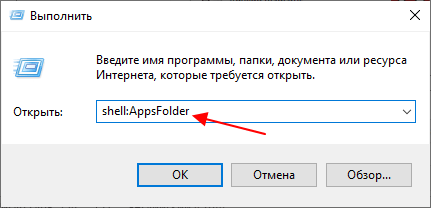
В результате появится окно со списком всех установленных программ. Здесь будут доступны как классические программы для Windows, так и новые универсальные приложения.
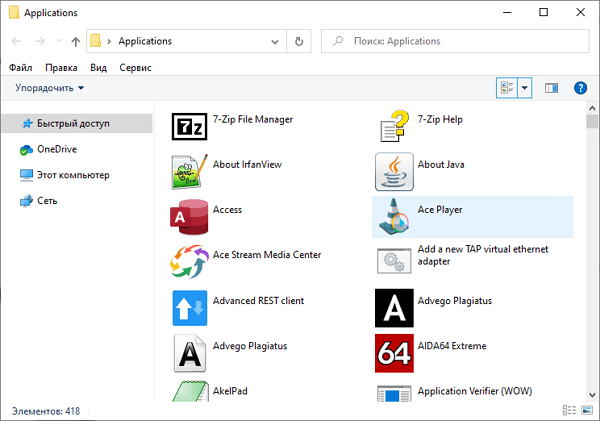
Для того чтобы создать ярлык на рабочем столе нужно найти здесь нужную программу, кликнуть по ней правой кнопкой мышки и выбрать пункт « Создать ярлык ».
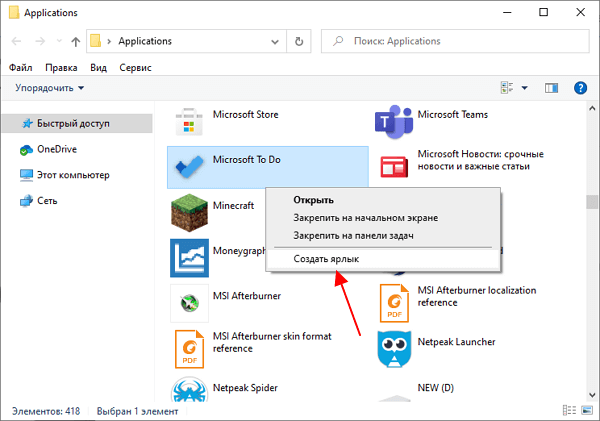
Если программ много, и вы не можете найти нужную, то можно воспользоваться поиском. В правом верхнем углу окна есть поисковая строка, которая выполняет поиск по установленным приложениям.
- Как создать ярлык сайта на рабочем столе
- Как создать ярлык Мой компьютер на рабочем столе Windows 7
- Как перезагрузить компьютер через командную строку
- Как убрать стрелки с ярлыков в Windows 7
- Как изменить размер значков на рабочем столе в Windows 7 или Windows 10
Источник: comp-security.net